So schließen Sie einen Fernseher mit Wi-Fi oder HDMI-Kabel in Windows 10 an?

- 623
- 79
- Prof. Dr. Darleen Kohlmann
So schließen Sie einen Fernseher mit Wi-Fi oder HDMI-Kabel in Windows 10 an?
Wenn Sie sich entscheiden, Ihren Fernseher mit einem Computer oder einem Laptop unter Windows 10 zu verbinden, werde ich jetzt zeigen und Ihnen sagen, wie es geht. Wir werden auf zwei Arten eine Verbindung herstellen: über das drahtlose Wi-Fi-Netzwerk und das HDMI-Kabel verwenden. Unter der Verbindung über Wi-Fi werde ich eine Verbindung über einen Wi-Fi-Router und die DLNA-Technologiekonfiguration einführen. Wenn Sie Filme, Fotos und Musik von einem Computer im Fernsehen ansehen können. Nun, die Verbindung mit dem HDMI -Kabel, dies ist eine regelmäßige Verbindung über HDMI 🙂 mit dieser Verbindung. Wir haben einen Fernseher als Monitor in Windows 10.
Ehrlich gesagt gibt es keinen bestimmten Unterschied, Sie haben Windows 7 oder Windows 10. Sowohl die Verbindung zum Fernseher auf HDMI als auch von Wi-Fi sind praktisch nicht anders. Schauen wir uns jedoch das Beispiel eines Laptops mit einem installierten Windows 10 an. Ich denke, dieser Artikel wird für eine lange Zeit relevant und nützlich sein.
Wir verbinden den Fernseher mit Wi-Fi mit dem Laptop (Windows 10). DLNA -Einstellung
Wir werden nicht in Betracht ziehen, Wi-Fi Direct-Technologie (wenn Sie einen Fernseher mit einem Laptop ohne Router ohne Drähte verbinden können) und Miracast (nicht alle Geräte unterstützen diese Technologie) an. Dies sind Themen für einzelne Artikel.
Wenn Sie Ihren Fernseher über ein drahtloses Netzwerk mit Ihrem Computer anschließen möchten, kann dies wie folgt erfolgen:
- Schließen Sie einen Laptop (Windows 10) an einen Wi-Fi-Router an.
- Verbinden Sie Ihren Fernseher mit demselben Netzwerk. Hier finden Sie die Anweisungen zum Anschließen von LG-Fernsehern und den Wi-Fi-Einstellungsanweisungen in Philips TVS (Android TV).
Die Hauptsache ist, dass der Laptop und das Fernsehen mit einem Router verbunden sind. Übrigens nicht unbedingt auf Wi-Fi. Eines der Geräte (oder sogar beides) kann mit dem Kabelrouter angeschlossen werden.
Nachdem Sie alles verbunden haben, können Sie zur Einstellung der DLNA -Server am Computer fortfahren. Nachdem Sie den Server auf dem Computer gestartet haben, können Sie Filme im Fernsehen ansehen. Bitte beachten Sie, dass der Desktop im Fernsehen bei Verwendung dieser Methode nicht angezeigt wird. Sie können nur bestimmte Dateien anzeigen. Bei der Einstellung des DLNA -Servers haben wir drei Artikel:
- DLNA -Server in Windows 10. Einstellung, Ausgabe an das Fernsehen in diesem Artikel Wir haben einen Server ohne Programme von Drittanbietern mit Standard-Tools in Windows 10 gestartet.
- Einstellen des DLNA -Servers für Philips TV. Wir schauen uns Filme von einem Computer im Fernsehen an
- So schauen Sie Filme von einem Computer in einem LG-Fernseher (Wi-Fi oder Netzwerk) an? DLNA -Einstellung durch Smart Share
Trotz der Tatsache, dass sie am Beispiel von Windows 7 unter Windows 10 geschrieben werden, erfolgen die DLNA -Servereinstellungen genau gleich. Ich habe überprüft und auf einem Laptop mit dem installierten Windows 10 DLNA -Server ohne Probleme im Fernsehen angezeigt.
Ilters über den Links für LG -Fernseher und Philips. Der Server wird jedoch über den beschriebenen Methoden auf andere Fernseher ohne Probleme funktioniert: Samsung, Sony, Toshiba usw. D. Tune DLNA mit dem Programm "Home Media Server (UPNP, DLNA, HTTP)" (wie in dem Artikel für Philips TV). Es kann als Universal bezeichnet werden.
Mit einer drahtlosen Verbindung habe ich denke, ich habe herausgefunden. Wir gehen in die Kabel.
HDMI -Verbindung zu Winodows 10
Wenn Sie Windows 7 haben, finden Sie diese Anweisungen zum Anschließen von LG TV mit dem Computer von HDMI.Wir nehmen ein reguläres HDMI -Kabel. Wir verbinden ein Ende des Kabels mit dem Fernseher im HDMI -Anschluss. Es kann einige von ihnen geben, eine Verbindung zu jedem herstellen.

Wir verbinden das zweite Ende des Kabels mit dem Laptop oder einem stationären Computer.

Wenn das Bild vom Computer nicht im Fernseher angezeigt wurde, müssen Sie am wahrscheinlichsten im Fernseher eine Signalquelle auswählen. Auf der Fernbedienung sollte eine spezielle Taste vorhanden sein. Normalerweise wird es durch Eingabe oder Quellen signiert. Klicken Sie darauf und als Quelle wählen wir den HDMI -Anschluss aus, an den wir das Kabel angeschlossen haben.
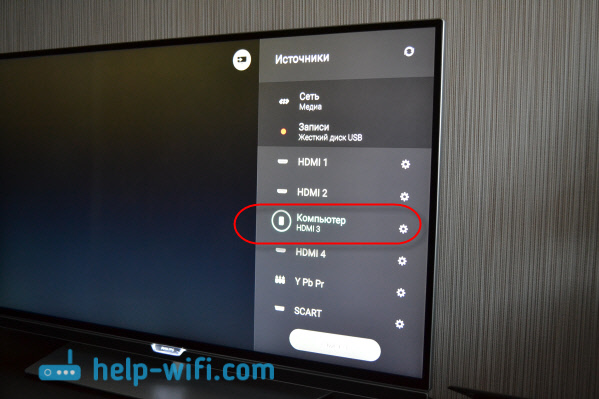
Ein Bild sollte im Fernseher erscheinen.

In Windows 10 können Sie den zweiten Bildschirm steuern. In unserem Fall ist dies ein Fernseher. In den Top Ten wird dies als "Projektion" bezeichnet. Um dieses Menü aufzurufen, drücken Sie einfach die Schlüsselkombination Win+p. Ein Menü wird rechts angezeigt, in dem Sie eine von 4 Optionen auswählen können.
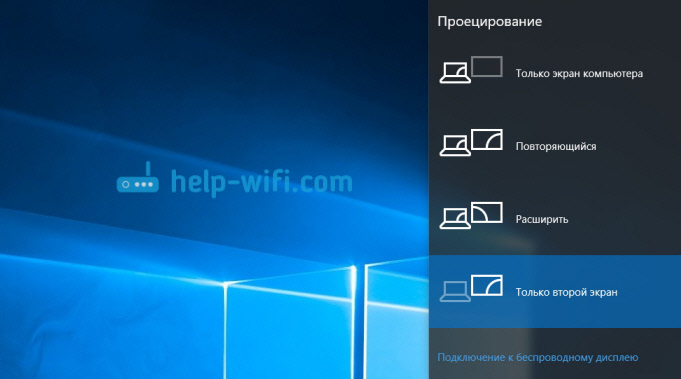
Zum Beispiel kann das Bild nur im Fernsehen angezeigt werden.
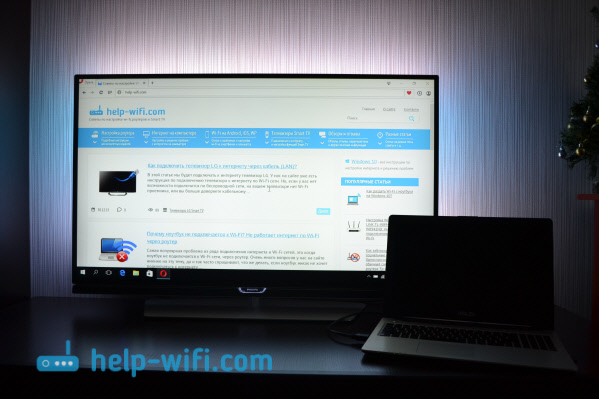
Das sind eigentlich alle Einstellungen.
Wenn der Sound bei der Verbindung zu Windows 10 von HDMI im Fernseher nicht funktioniert
Vielleicht wird der Sound nach dem Anschließen des Fernsehers nicht von den Lautsprechern des Fernsehers, sondern von den Lautsprechern des Laptops oder den angeschlossenen Lautsprechern abgesetzt. Dies kann leicht repariert werden.
Klicken Sie mit der rechten Maustaste im Symbol für die Schallanpassung im Benachrichtigungsfeld und wählen Sie Abspielgeräte.
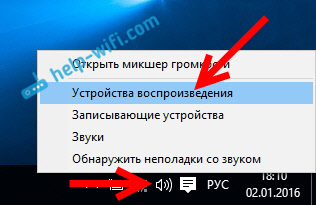
In der Liste sollte Ihr Fernseher sein. Klicken Sie mit der rechten Maustaste darauf und wählen Sie es aus Standardmäßig verwenden.
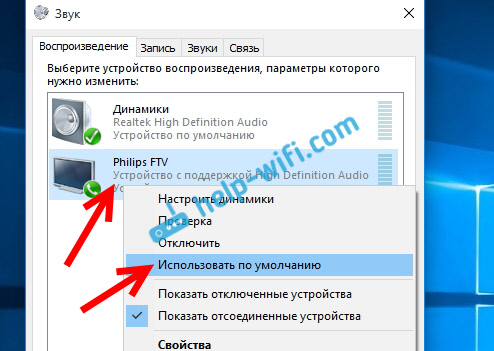
Jetzt wird der Sound von den Lautsprechern Ihres Fernsehers klingen.
Ich habe in diesem Artikel eine Menge Lösungen im Zusammenhang mit dem Problem gesammelt, den Sound über das HDMI -Kabel zu erteilen: Warum gibt es im Fernseher keinen Sound über HDMI, wenn ein Laptop (PC) angeschlossen ist (z. B. Windows 10 und Windows 7).
- « Warum verbindet sich der Laptop nicht mit Wi-Fi?? Das Internet funktioniert nicht über Wi-Fi über einen Router
- Auf dem TP-Link-Router brennt nur der Power-Indikator und geht nicht in die Einstellungen ein »

